iPhone-vibration og haptisk feedback virker ikke ved opkald, sms’er osv.? Sådan løser du det
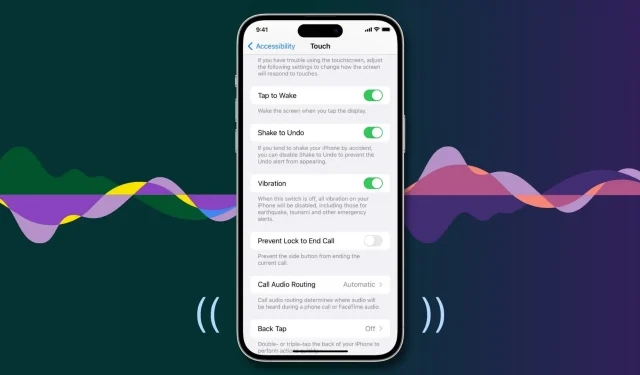
Din iPhone vibrerer, når du modtager et opkald eller en notifikation. Dette gør det nemmere at se, selv når enheden er i lommen, pungen eller i lydløs tilstand. På samme måde tilbyder iOS haptisk feedback i hele operativsystemet for at supplere berøringsinput og forbedre din interaktive oplevelse. Men hvis der ikke er nogen vibration eller taktil fornemmelse på din iPhone, er her nogle mulige løsninger på dette problem.
1. Deaktiver Forstyr ikke eller andre fokustilstande.
Din iPhone vibrerer, når den er i lydløs tilstand, som tændes ved at skubbe den fysiske knap i venstre side. Men når du har aktiveret Forstyr ikke eller andre fokustilstande for at skære ned på opkald, tekstbeskeder og app-notifikationer, vibrerer din iPhone ikke.
For at løse dette skal du åbne kontrolcenteret, og hvis du ser aktivt fokus, skal du klikke på knappen Fokus efterfulgt af navnet på det aktive fokus for at slå det fra. Når dette er gjort, skal din iPhone vibrere normalt.

2. Slå systemhaptik til
Du vil ikke føle vibrationer, hvis du eller nogen med adgang til din iPhone har slået systemhaptik fra. Sådan slår du den til igen:
- Åbn appen Indstillinger, og tryk på Lyde & Haptics.
- Rul hele vejen ned og tænd for System Haptics.
- På samme skærm skal du sørge for, at “Play Haptic in Ring Mode” og “Play Haptic in Silent Mode” er slået til.

3. Tænd for alle vibrationer på din iPhone.
Der er en tilgængelighedsindstilling, der kan bruges til at slå alle vibrationer fra på din iPhone, inklusive dem, der sendes i nødstilfælde. Hvis din iPhone slet ikke vibrerer, skal du følge disse trin for at sikre, at vibration er aktiveret:
- Åbn appen Indstillinger, og tryk på Tilgængelighed.
- Vælg Touch.
- Sørg for, at vibrationskontakten er tændt.

4. Genstart din iPhone
Nogle gange kan de mest irriterende problemer nemt løses med en simpel genstart. Så før du går videre til resten af løsningerne, skal du slukke din iPhone og tænde den igen. Hvis din enhed ikke vibrerede på grund af midlertidige fejl, burde genstart gøre tricket.
5. Tjek din iPhone vibrationsmotor eller Taptic Engine.
Hvis du stadig ikke får vibrations- eller haptiske advarsler, er det tid til at tjekke, om din iPhones vibrationsmotor eller Taptic Engine fungerer korrekt.
For at gøre dette skal du skubbe kontakten til lydløs tilstand ned, og hvis du mærker en vibration, er det et godt tegn på, at der ikke er noget problem med hardwaren.

Men hvis du ikke kan høre vibrationerne, kan problemet være alvorligt, hvilket kan kræve, at du tager din enhed med til en Apple Store (nævnt nedenfor). Jeg opfordrer dig dog til at tjekke de resterende løsninger nedenfor, før du går til Apple Store.
6. Vælg vibrationsstil med ringetone og andre alarmer.
Der er en mulighed i lydindstillingerne, der giver dig mulighed for at tilpasse din iPhones vibration eller slukke den. Følg disse trin for at sikre, at ringetonevibration er slået til:
- Åbn appen Indstillinger, og tryk på Lyde & Haptics.
- Tryk på Melodi.
- Øverst skal du klikke på Vibrer og vælge en valgmulighed, undtagen Ingen. Du kan endda skabe dit eget vibrationsmønster.

7. Sørg for, at vibrationer for en bestemt kontakt er aktiveret eller indstillet som standard.
Du kan tildele specifikke ringetoner og vibrationer til dine kontakter. Så hvis du ikke kun får hits, når en bestemt person ringer, men du får hits på alle andre opkald, er det fordi du har indstillet “Ingen” som den tilpassede vibration for den kontakt. Sådan løser du det:
- Åbn appen Kontakter eller Telefon, og tryk på Kontakter.
- Klik på personens navn på listen.
- Her ser du en “Ringetone”-sektion mærket “Vibration: No”? Hvis ja, følg de resterende trin nedenfor. Og hvis du ikke kan se det, så gå videre til resten af løsningerne.
- Tryk på Melodi.
- Rul op, tryk på Vibrer og vælg en anden mulighed end Ingen.
- Klik på “Tilbage” og klik på “Udført” for at gemme dine nye ændringer.

8. Tjek meddelelsesindstillinger for iPhone og tredjepartsapps.
Vibration er en del af meddelelsen. På denne måde vil din iPhone kun vibrere, når du indstiller appen til at sende advarsler. Hvis app-notifikationer er deaktiveret eller indstillet til lydløs levering, vil du ikke høre en lyd eller føle en vibration.
Følg disse trin for at sikre, at appen kan give dig besked:
- Åbn iPhone-indstillinger, og tryk på Notifikationer.
- Vælg den app, som du ikke modtager en notifikation om.
- Slå kontakten Tillad underretninger til. Sørg derefter for, at andre muligheder er markeret, såsom låseskærm, meddelelsescenter og bannere.

Udover ovenstående indstilling på styresystemniveau er det også vigtigt at tjekke appens interne notifikationsindstillinger. Ikke alle apps har en sektion med meddelelsesindstillinger, men det gør de fleste chats og lignende apps. Sådan dobbelttjekker du, om de er aktiveret eller ej. Vi tager et eksempel fra WhatsApp:
- Åbn appen og gå til dens indstillinger.
- Find underretningsindstillinger.
- Sørg for, at det er tilladt at vise underretninger.

9. Slå tastaturvibration til
Vil du have haptisk feedback, når du skriver på dit iPhone-tastatur? Hvis ja, så er der en særskilt indstilling for dette, som du kan lære om her.
10. Opdater din iPhone til den nyeste version af iOS
Hvis din iPhone har en ældre version af iOS, skal du gå til Indstillinger > Generelt > Softwareopdatering og opdatere den. Dette kan potentielt løse flere problemer forårsaget af fejl på din enhed.
11. Fjern magnethuset eller dækslet.
I sjældne tilfælde kan nogle usædvanlige tilfælde med magneter forstyrre Taptic Engine, hvilket får den til ikke at fungere korrekt og give haptisk feedback.
Hvis du bruger et sådant etui, skal du fjerne det, genstarte din iPhone og se, om det løser problemet.
12. Nulstil alle iPhone-indstillinger
Når du nulstiller iPhone, sletter den ikke dine apps, appdata, musik, fotos, videoer osv. Alle dine personlige indstillinger returneres dog til standardkonfigurationen. I mange tilfælde løser dette aktuelle problemer. Så hvis din iPhone ikke vibrerer, skal du nulstille alle dens indstillinger.
13. Gendan din iPhone
Forsøger du stadig at få vibes? Det er tid til at slette din iPhone og konfigurere den igen.
14. Har du for nylig repareret din iPhone?
Er din iPhone for nylig blevet repareret på et servicecenter? I så fald kan vi ikke udelukke muligheden for dårlig kvalitetsarbejde. Mest sandsynligt tilsluttede de ikke vibrationsmotorkredsløbet eller endnu værre; de skabte nogle store problemer!
For at løse dette skal du returnere din iPhone til dette servicecenter og få dem til at diagnosticere problemet.
15. Din iPhone kan have et hardwareproblem. Kontakt Apple Support for bekræftelse i butikken
Endelig, hvis intet af ovenstående hjælper, er det næsten sikkert, at din iPhone har et hardwareproblem. Kan du huske, at du tabte den på en hård overflade? Måske førte dette til svigt af vibrationsmotoren.
I dette tilfælde skal du tage din iPhone med til en Apple Store eller et autoriseret reparationsværksted. De vil gå igennem det og løse problemet. Hvis du vil, kan du se her, hvordan du starter en chat med Apple Support. De kan hjælpe dig med at lave en aftale i din nærmeste Apple Store.



Skriv et svar